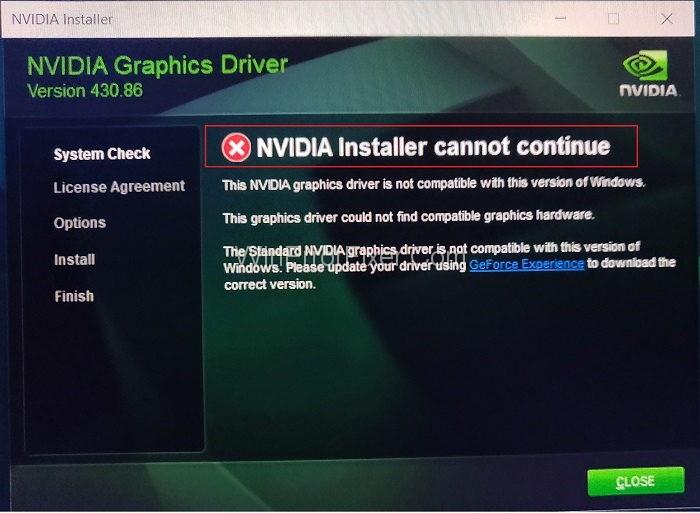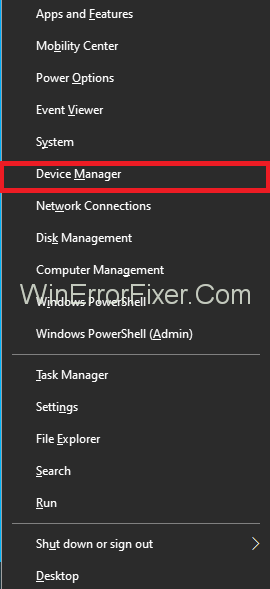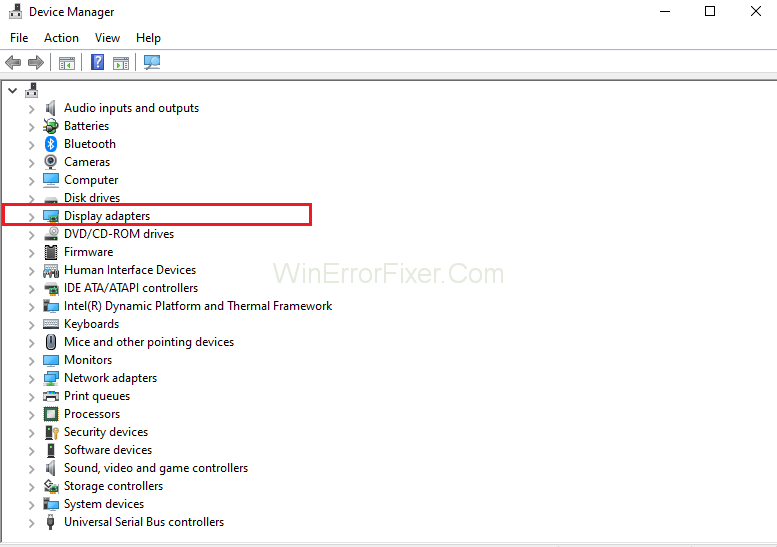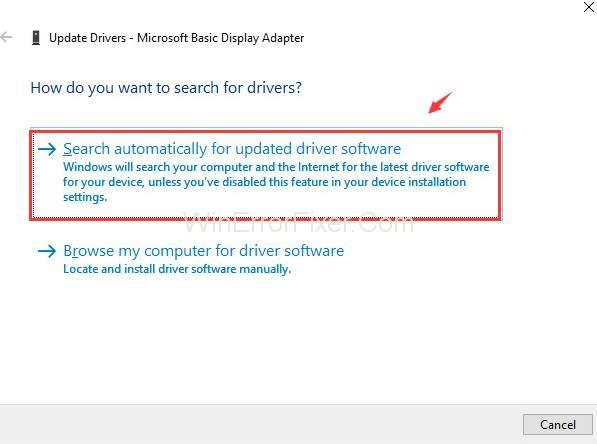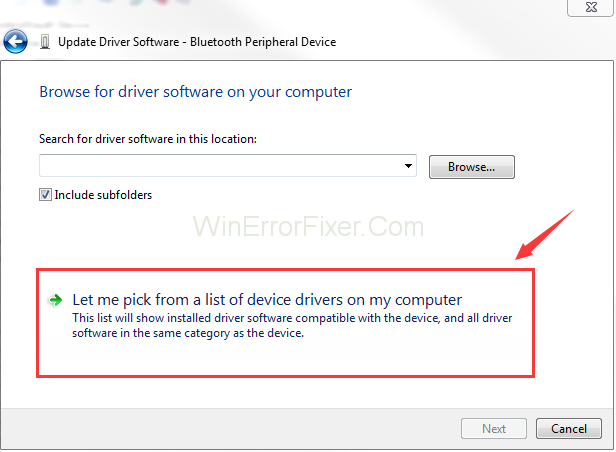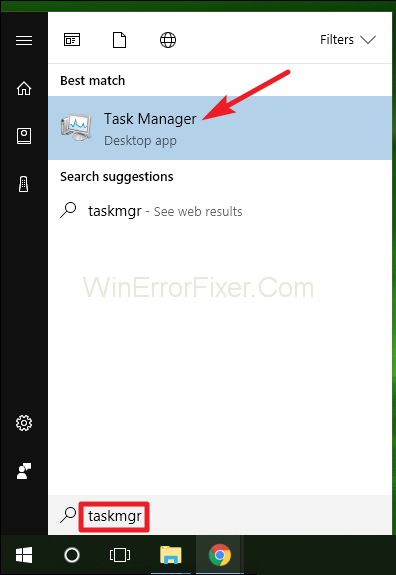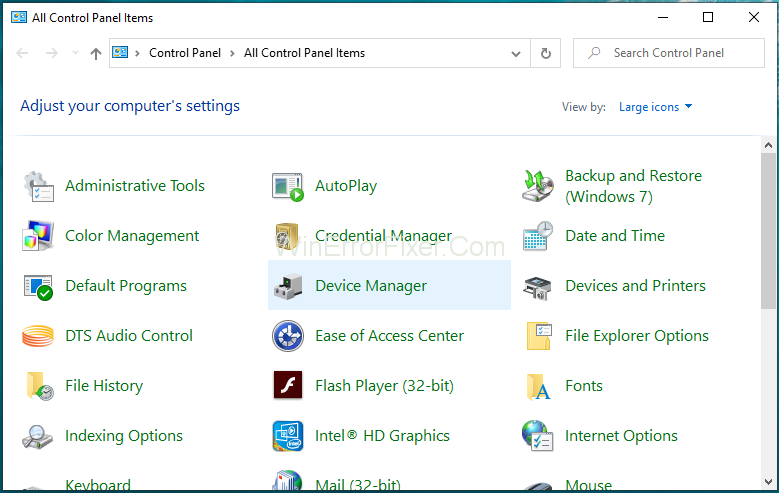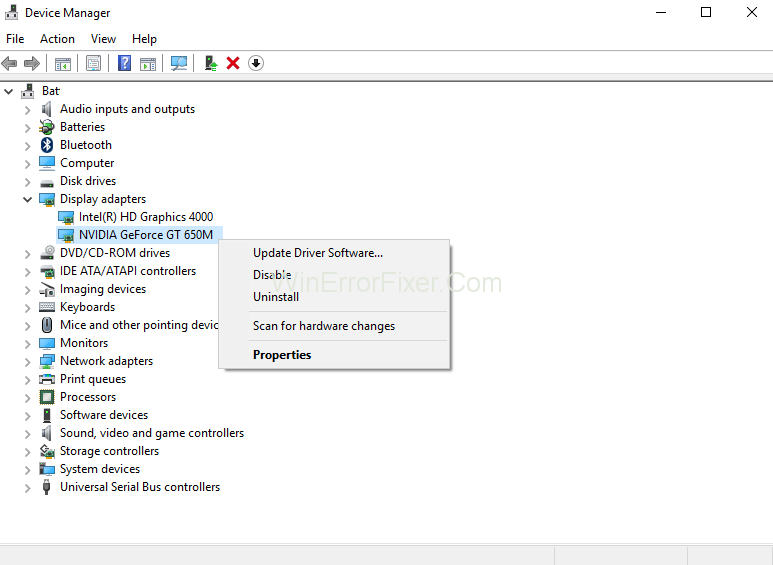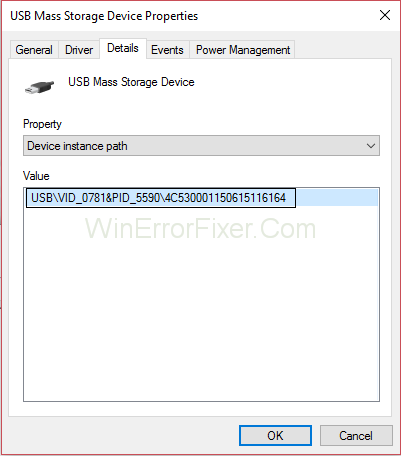Sukob između Windowsa i NVIDIA grafičke kartice nije nov. Kada koristite program za instalaciju NVIDIA-e, možete naići na pogrešku NVIDIA Installer Cannot Continue . Ova pogreška vas sprječava da instalirate NVIDIA grafičku karticu . Bez obzira koliko puta pokušate, dobit ćete istu poruku o pogrešci NVIDIA Installer Cannot Continue .
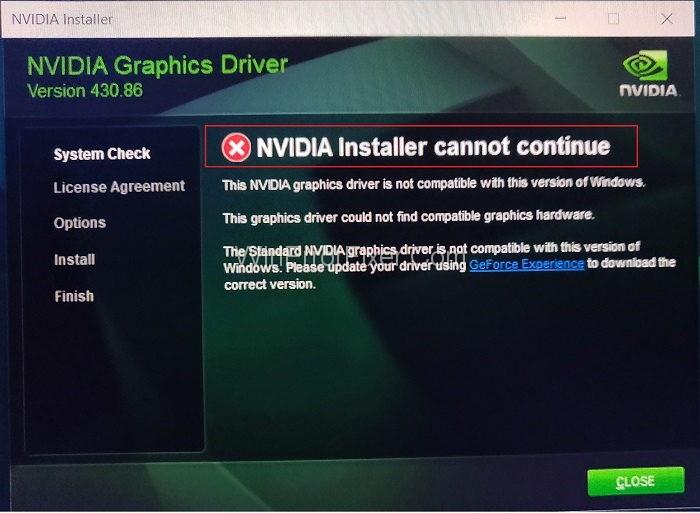
Postoji mnogo razloga za pogrešku NVIDIA Installer Cannot Continue. To se događa s različitim verzijama sustava Windows i upravljačkih programa. Uvijek provjerite jeste li instalirali najnoviju verziju sustava Windows na svoj sustav. Rješavanje ove pogreške može biti frustrirajuće za mnoge korisnike. No, srećom, dostupna su mnoga rješenja za rješavanje problema NVIDIA Installer Cannot Continue.
Sadržaj
5 najboljih rješenja za rješavanje problema s NVIDIA Installerom ne može se nastaviti
Ovdje ćemo raspravljati o nekim rješenjima za ispravljanje pogreške NVIDIA Installer Cannot Continue. Isprobajte ova rješenja kako biste riješili problem. Ova rješenja su data kao:
Rješenje 1: Ažurirajte upravljačke programe i omogućite grafičku karticu
Ažuriranje vašeg NVIDIA upravljačkog programa većinu vremena popravlja ovu pogrešku. Za ažuriranje upravljačkog programa NVIDIA grafičke kartice, primijenite sljedeće korake:
Korak 1: Pritisnite Windows + X na tipkovnici. S popisa opcija odaberite opciju Upravitelj uređaja . Alternativno, možete kliknuti na Start , a zatim upisati Upravitelj uređaja u traku za pretraživanje Početak. Kliknite na Upravitelj uređaja . Prikazat će se prozor upravitelja uređaja .
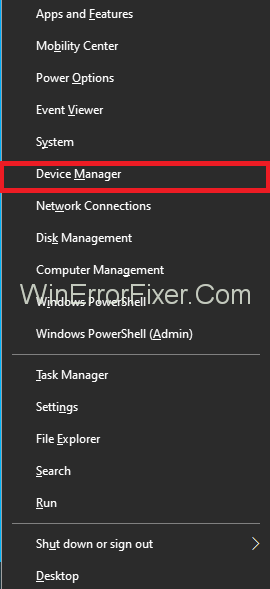
Korak 2: Pronađite opciju Display Adapters , a zatim kliknite na nju za proširenje. Također provjerite postoji li pogreška upravljačkog programa zaslona koji je prestao odgovarati .
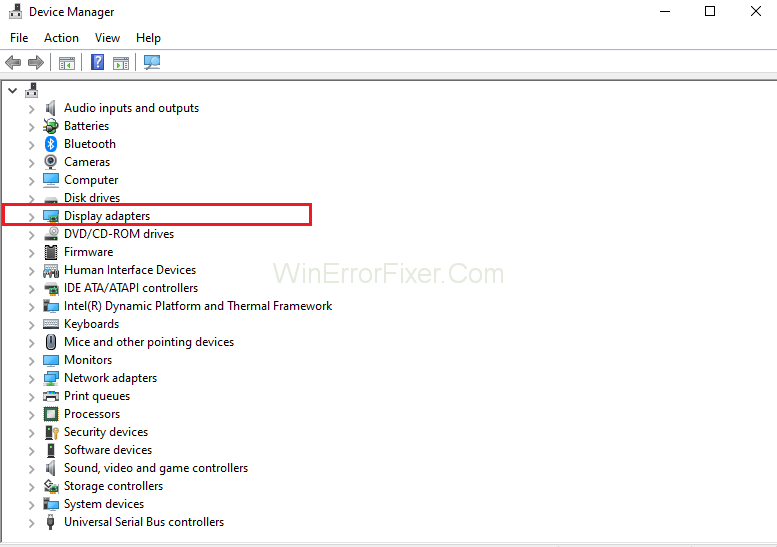
Korak 3: Desnom tipkom miša kliknite svoju NVIDIA grafičku karticu i odaberite opciju Omogući .
Korak 4: Nakon što to učinite, još jednom desnom tipkom miša kliknite NVIDIA grafičku karticu i odaberite opciju Ažuriraj softver upravljačkog programa .

Korak 5: Zatim odaberite opciju Automatsko traženje ažuriranog softvera upravljačkog programa .
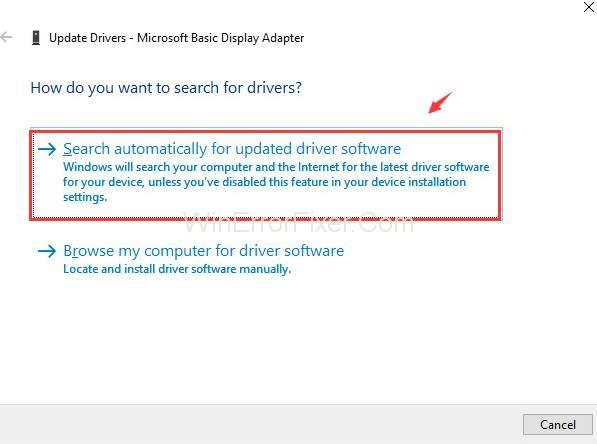
Korak 6: Slijedite upute kako se pojavljuju na zaslonu.
Korak 7: Dovršite postupak.
Korak 8: Odaberite Ažuriraj softver upravljačkog programa, ali ovaj put odaberite opciju Pregledaj moje računalo za softver upravljačkog programa .
Korak 9: Nakon toga odaberite opciju Pusti me da odaberem s popisa upravljačkih programa uređaja na mom računalu .
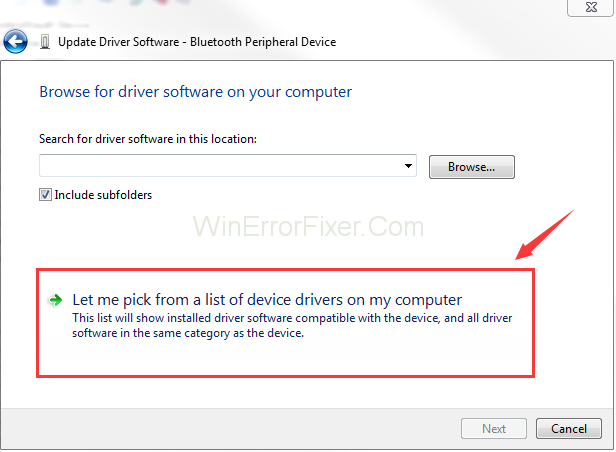
Korak 10: Sada odaberite kompatibilni upravljački program iz vašeg računalnog sustava.
Korak 11: Nakon toga kliknite na gumb Dalje .
Korak 12: Nakon što proces završi, primijenite promjene.
Korak 13: Sada ponovno pokrenite sustav i provjerite postoji li pogreška NVIDIA Installer Cannot Continue.
Ako je pogreška NVIDIA Installer Cannot Continue i dalje prisutna, idite na sljedeća rješenja.
Rješenje 2: Onemogućite antivirusni i vatrozid
Ponekad antivirusni program instaliran na vašem računalu blokira proces instalacije NVIDIA-e. Stoga mnogi korisnici predlažu zatvaranje svih pokrenutih vatrozida i onemogućavanje antivirusnog programa . To možete učiniti tako da ubijete sve procese povezane s antivirusom. To se može učiniti uz pomoć Task Managera. Koraci za onemogućavanje antivirusnog programa su sljedeći:
Korak 1: Pritisnite tipke Ctrl + Alt + Delete istovremeno s tipkovnice. Prikazat će se prozor upravitelja zadataka . Alternativno, desnom tipkom miša kliknite dno zaslona i odaberite Upravitelj zadataka . Također će prikazati Upravitelj zadataka.
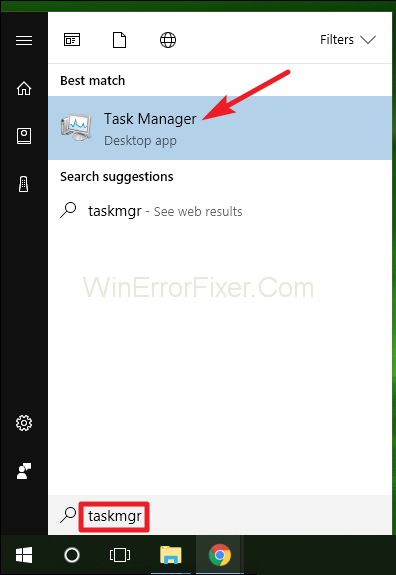
Korak 2: Pomaknite se prema dolje da biste vidjeli popis procesa povezanih s Antivirusom.
Korak 3: Sada moramo odabrati ciljni proces i kliknuti na Završi proces .
Korak 4: Ponovno pokrenite sustav. Nakon što izvršite gore navedene korake, provjerite grešku Nvidia Installer Cannot Continue.
Rješenje 3: Izbrišite sve NVIDIA procese iz upravitelja zadataka
Pogreška " NVIDIA Installer Cannot Continue" također se može popraviti uklanjanjem NVIDIA procesa iz sustava. NVIDIA procese možemo zaustaviti odlaskom u Task Manager. Da biste to učinili, primijenite dolje navedene korake:
Korak 1: Prvo idite na izbornik Start . U traku za pretraživanje upišite Upravitelj zadataka . Nakon toga dodirnite Upravitelj zadataka koji se prikazuje na vrhu rezultata pretraživanja.
Korak 2: Pronađite NVIDIA procese s popisa i kliknite desnom tipkom miša na njih. Odaberite opciju Završi proces . To će blokirati sve pokrenute NVIDIA procese.
Korak 3: Sada ponovno pokrenite sustav. Pokušajte ponovno pokrenuti postupak instalacije grafičke kartice. Provjerite rješava li problem NVIDIA Installer Cannot Continue ili ne.
Rješenje 4: Ručno dodajte ID uređaja grafičkih kartica
Mnogo puta sustav pogrešno detektira karticu. To također može dovesti do pogreške "NVIDIA Installer Cannot Continue" . Možete upisati ID uređaja NVIDIA-e u određeno polje. Evo koraka kako to učiniti:
Korak 1: Idite na izbornik Start . Upišite Control Panel u traku za pretraživanje i pritisnite tipku Enter .
Korak 2: Prikazat će se stavke upravljačke ploče. Odaberite opciju Upravitelj uređaja s popisa.
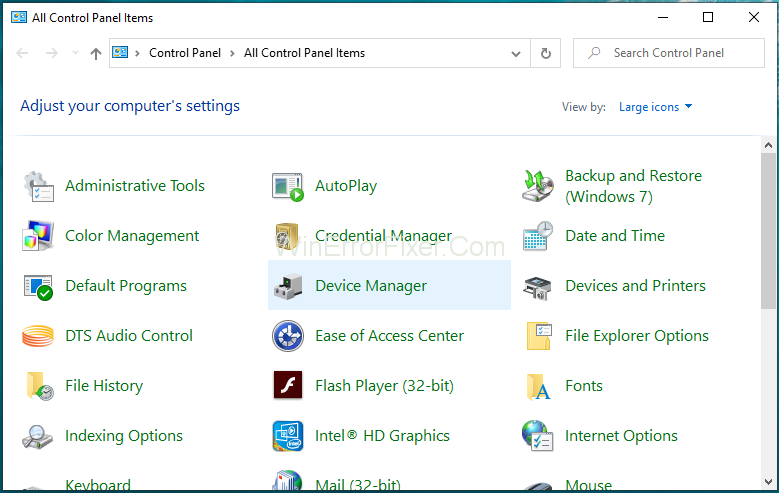
Korak 3: Sada potražite opciju Display Adapters. Zatim proširite popis. Desnom tipkom miša kliknite opciju NVIDIA grafička kartica i odaberite opciju Svojstva .
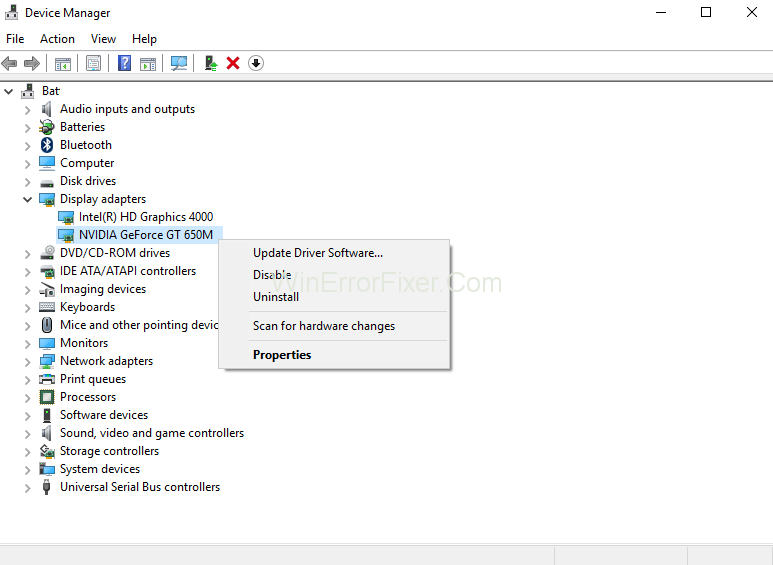
Korak 4: Idite na karticu Detalji . Na izborniku Svojstva odaberite opciju Hardverski ID -ovi s popisa opcija.
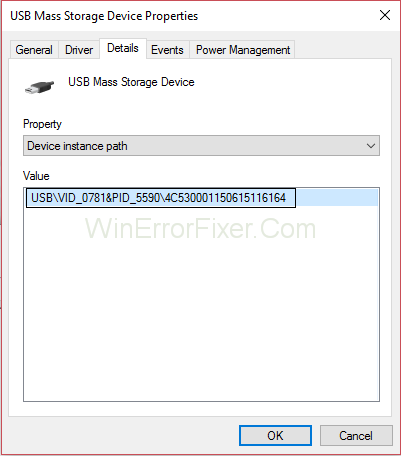
Korak 5: Identificirajte uređaj i kôd dobavljača NVIDIA grafičke kartice. Ovdje VEN označava Vendor-Id, a DEN označava Device-ID.
Korak 6: Na web stranici unesite dobiveni ID dobavljača i ID uređaja. Nakon toga kliknite na gumb Traži .
Korak 7: Dobit ćete naziv dobavljača i naziv uređaja.
Korak 8: Instalirajte i ažurirajte najnoviju verziju NVIDIA upravljačkog programa.
Korak 9: Ponovno pokrenite sustav. Nakon toga provjerite prikazuje li se pogreška NVIDIA Installer Cannot Continue i dalje ili ne.
Rješenje 5: Uklonite sve suvišne datoteke
Mnogo puta u sustavu su prisutne suvišne datoteke. Ove datoteke stvaraju problem prilikom instaliranja upravljačkih programa. Deinstaliranje starih upravljačkih programa jedan je od načina za brisanje takvih datoteka. Mnogi korisnici predlažu ručno brisanje ovih datoteka. Provjerite svaki direktorij i izbrišite datoteke navedene u nastavku:
- C:\Windows\System32\DriverStore\FileRepository\nvdsp.inf datoteka
- C:\Windows\System32\DriverStore\FileRepository\nv_lh datoteka
- C:\Windows\System32\DriverStore\FileRepository\nvoclock datoteka
- C:\Programske datoteke\NVIDIA Corporation\
- C:\Programske datoteke (x86)\NVIDIA Corporation\
Nakon brisanja ovih datoteka, ponovno pokrenite računalo. Provjerite je li pogreška NVIDIA Installer Cannot Continue još uvijek prisutna ili ne. Također, dok instalirate upravljačke programe, odaberite prilagođeno i idite na čistu instalaciju.
Povezane objave:
Završne misli
Brojni su korisnici NVIDIA grafičke kartice diljem svijeta. “ NVIDIA Installer Cannot Continue” uobičajena je pogreška koja se javlja u sustavu Windows 10. Ovdje smo raspravljali o nekim od popravaka za rješavanje ovog problema.
Većina korisnika uspješno je riješila ovu pogrešku. Nadamo se da će vam ova rješenja najbolje funkcionirati. Ako ništa od rješenja ne radi, pokušajte ponovno instalirati Windows 10. Nemojte zaboraviti sačuvati sigurnosnu kopiju važnih datoteka prije ponovne instalacije.